Los móviles ofrecen una gran variedad de utilidades para los usuarios. Sin embargo, también cuentan con algunos detalles que pueden causar dolores de cabeza. Y, esto es lo que sucede cuando deseamos eliminar un contacto de solo lectura, error que se presenta principalmente en dispositivos Android.

Por eso, en estos momentos te ofreceremos información importante sobre cómo eliminar contacto de solo lectura desde un smartphone.
índice:
- 1. ¿Qué significa un contacto de solo lectura?
- 2. ¿Cómo eliminar contacto de solo lectura con desvincular los contactos?
- 3. ¿Cómo borrar contactos de solo lectura con Contactos de Google?
- 4. ¿Cómo eliminar un contacto de solo lectura con restaurar el celular de fábrica?
- 5. ¿Cómo borrar un contacto de solo lectura con desinstalar la aplicación?
- 6. [Truco Extra] ¿Cómo recuperar los contactos de solo lectura?
¿Qué significa un contacto de solo lectura?
Con el uso de distintos dispositivos móviles, cuentas de diferentes servicios y cambios de SIM, se tienen disponibles un gran número de contactos que se guardan en diferentes sitios. Y muchos de estos contactos se llegan a repetir.
Ahora bien, cuando nuestro dispositivo móvil se encarga de la gestión de todos estos contactos, los reubica en una sola agenda. Por lo que, si localiza un contacto que se duplica en diferentes sitios o aplicaciones, esto provoca que se genere un contacto de solo lectura.

En sí, esto no debería producir un problema en sí. Sin embargo, cuando el smartphone detecta que hay un contacto duplicado, no permite la eliminación, así identifica al contacto como solo de lectura.
Pero, si bien es cierto que en teoría no se podría eliminar, todavía hay un par de trucos que podemos utilizar para eliminar un contacto de solo lectura.
¿Cómo eliminar contacto de solo lectura con desvincular los contactos?
La solución más sencilla, para eliminar un contacto de solo lectura en dispositivo Android, es mediante la desvinculación. Para esto, debes de seguir estos pasos:
Paso 1. Sin importar que tipo de dispositivo móvil utilices, dirígete hacia la opción de "Contactos".
Paso 2. Selecciona los tres puntos y ve a la opción de "Ver Contactos Vinculados". Ahora, solo oprime "Desvincular".
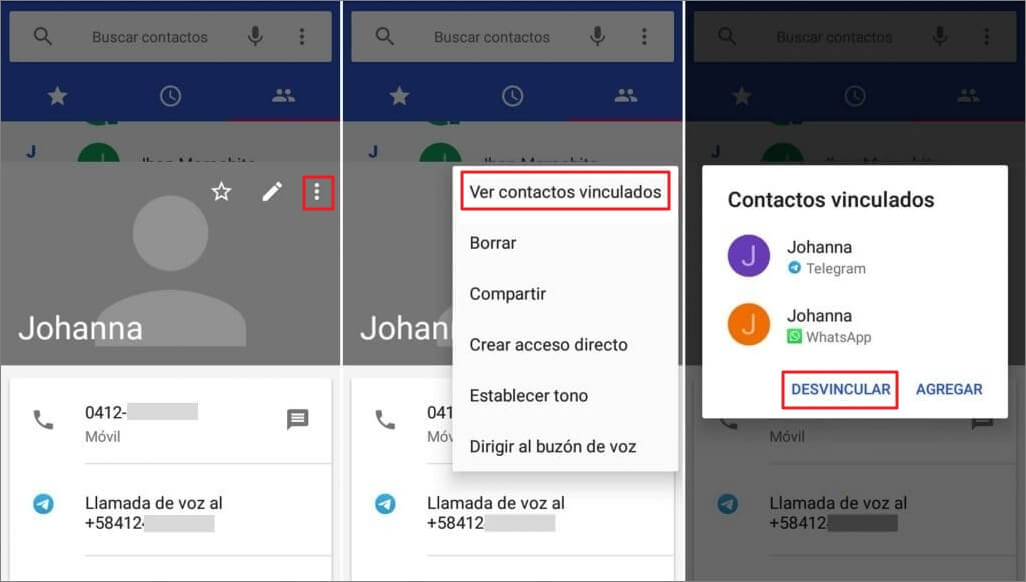
Paso 3. Una vez que se realizó lo anterior, ya solo debes de seleccionar nuevamente el contacto que deseas borrar. Oprime la opción del menú que se ubica en los tres puntos, permitiendo borrar el contacto de solo lectura.
¿Cómo borrar contactos de solo lectura con Contactos de Google?
Otra forma de borrar los contactos de solo lectura es dirigirse directamente a tu cuenta de Google y borrar el contacto de solo lectura. Para ello debes realizar los siguientes pasos:
Paso 1. Primero, deberás de ingresar a la dirección web de Google desde tu navegador favorito.
Paso 2. Ingresa a tu cuenta con las credenciales de identificación. Localiza el contacto de solo lectura que deseas eliminar, para dar clic sobre el icono de "los tres puntos" y seleccionar la opción "Eliminar contactos".
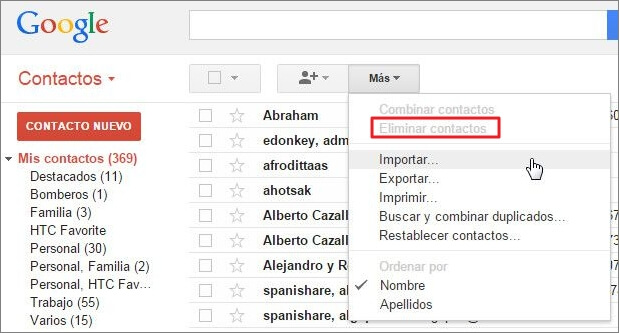
Paso 3. Ya solo confirma la acción y espera a que se elimine el contacto. Ahora ingresa a tu teléfono y espera a que se borre el contacto de solo lectura. Notarás que, este molesto contacto ya no se encuentra disponible.
¿Cómo eliminar un contacto de solo lectura con restaurar el celular de fábrica?
Si todas las soluciones anteriores no han podido resolver el problema, puede optar por una resolución más drástica, restaurar el móvil de fábrica. Una acción muy efectiva. Pero, antes de iniciar la operación, se sugiere que, los contactos más importantes se mantengan guardados en la SIM.
Ahora bien, para eliminar un contacto del celular de solo lectura con restauración de fábrica, debes de realizar estas acciones:
Paso 1. Ingresa a la aplicación de "Ajustes" de tu dispositivo. Ingresa en la opción "Copia de seguridad y restablecimiento". Con lo cual, solo debes de pulsar "Restablecer datos de fábrica".
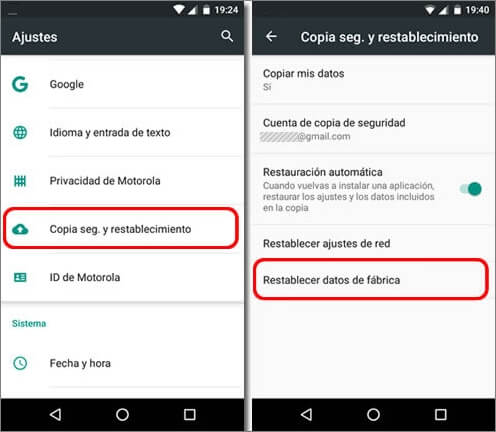
Paso 2. Una vez restaurado el dispositivo, ingresa a los contactos de la SIM. Ahora, elimina todos los que sean de solo lectura que ya no desees que aparezcan.
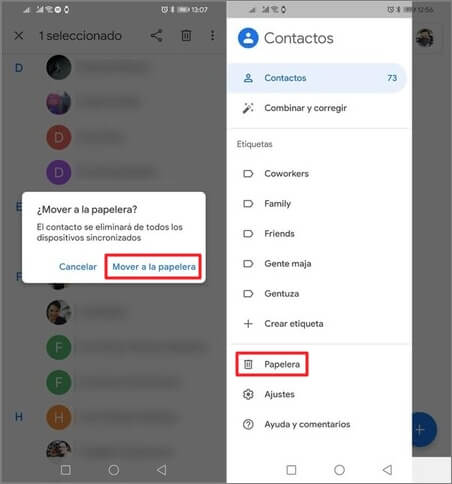
Paso 3. Procede a la instalación de todas las aplicaciones, incluyendo aquella que cuente también con una carpeta de contactos (Telegram o WhatsApp). Si todo ha funcionado correctamente, el contacto de solo lectura ya estará borrado.
¿Cómo borrar un contacto de solo lectura con desinstalar la aplicación?
Una última opción de solución es intentar eliminar o inhabilitar la aplicación de Contactos en Android. Aclarando que, la inhabilitación regularmente llega a reducir las cualidades del dispositivo. Pero, si estas decidido a realizar esta acción, solo debes de hacer lo siguiente:
Paso 1. Ingresa a la App de la "Tienda de Google". Mientras que, en el icono de tu perfil, localiza "Gestionar Aplicaciones y dispositivo" para después seleccionar "Gestionar".
Paso 2. Localiza la aplicación de "Contactos" y oprime el botón de "Inhabilitar".
Paso 3. Solo da clic sobre el botón "Inhabilitar Aplicación".
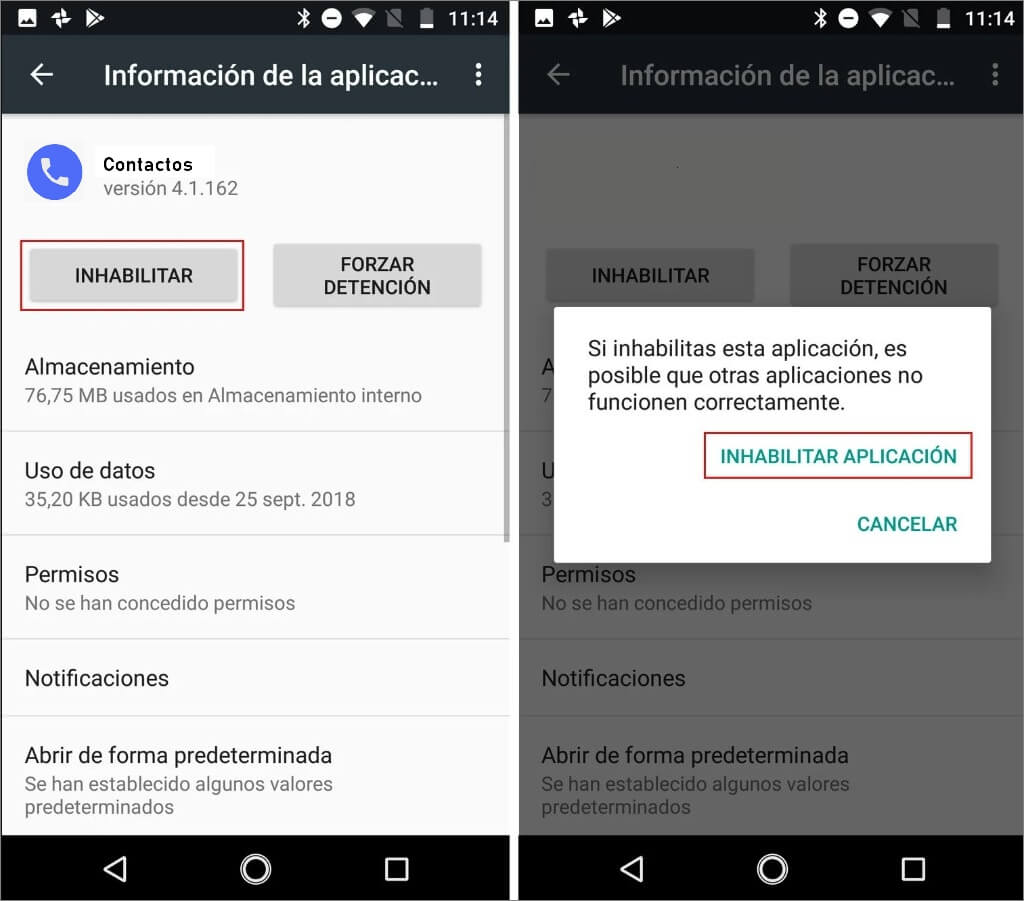
Recuerda, si la aplicación ha sido instalada de fábrica, no se puede desinstalar; pero, se puede inhabilitar. Mientras que, esta solución no es muy recomendable, ya que reduce las funciones del dispositivo.
Al observar todas las soluciones anteriores, las opciones más confiables y seguras son la primera y la segunda. Mientras que, las soluciones tres y cuatro no son las mejores opciones, ya que se pueden perder datos y se limitan las características del móvil.
[Truco Extra] ¿Cómo recuperar los contactos de solo lectura?
Ahora bien, si no te tomaste el tiempo para leer todo el artículo o simplemente decidiste restaurar el dispositivo a sus funciones de fábrica, has perdido algunos datos importantes. No te preocupes, puedes utilizar una herramienta muy efectiva como iMyFone D-Back for Android.
D-Back for Android
- Permite la recuperación de datos de cualquier dispositivo Android, sin la necesidad de realizar root.
- Facilita la recuperación de 11 tipos de datos de Android, como mensajes de WhatsApp, contactos, historial de llamadas, videos, fotos, documentos, etc.
- Gran compatibilidad con una amplia variedad (más de 6000 tipos) de dispositivos móviles Android, sin importar la marca.
- Es una herramienta ligera que se instala en el ordenador. Sencilla de utilizar y muy rápida.
Los pasos que debes de hacer para utilizar la herramienta son los siguientes:
Paso 1. Descarga e instala el software en tu ordenador. Ejecuta y selecciona la opción de recuperación: "Recover Phone Data (Recuperar Datos de Móvil)".

Paso 2. Hay que seleccionar la información de tu dispositivo y haz clic en "Next (Siguiente)". A continuación, la aplicación descargará automáticamente el paquete de datos correspondiente en su dispositivo Android. (Importante: mantenga su computadora conectada a Internet durante el proceso.)

Paso 3. Ahora conecta tu Android al PC, luego, D-Back for Android lo guiará para poner su dispositivo en modo de descarga en 3 simples pasos.

Paso 4. Así, se exhibirán todos los datos disponibles que se pueden restaurar, selecciona los que necesites y da clic sobre el botón "Recover(Recuperar)".

Paso 5. Después de un escaneo, se mostrará la información que se puede recuperar. Marca todas las casillas que quieras restaurar. En esta forma, solo da clic sobre el botón "Recover (Recuperar)". Listo, ya puedes pasar la información a tu dispositivo Android.

Conclusión
Con el paso de los años, los dispositivos Android se han convertido en uno de los más confiables, además de ser muy populares. Sin embargo, todavía presentan ligeros errores que pueden ser muy frustrantes, pero ahora creo que sabes cómo eliminar contactos de solo lectura del celular.
Ahora bien, si por error o desesperación, reiniciaste del dispositivo a sus funciones de fábrica y eliminaste información importante, no te preocupes, ya que puedes emplear la herramienta para recuperar archivos borrados Android iMyFone D-Back for Android.

